全景效果,用PS制作地球全景特效海报
- 2022-12-27 21:47:31
- 来源/作者:互联网/佚名
- 己被围观次
本篇教程为合成教程,教程重点是滤镜极坐标的应用,要对这个有所了解,我们通过这个小技巧可以快速把平面图转为类似全景的效果,随后还可以通过添加些装饰元素,使得画面更加具有美感,有趣,也会使用到滤镜、蒙版、钢笔、图层样式等,极具考验同学们的动手
步骤 7
城市四周可以稍微模糊一些,使得中心更加凸显,盖印一次,Ctrl+Alt+Shift+E
右键转换为智能对象,滤镜 – 模糊画廊 – 光圈模糊,注意模糊位置及参数
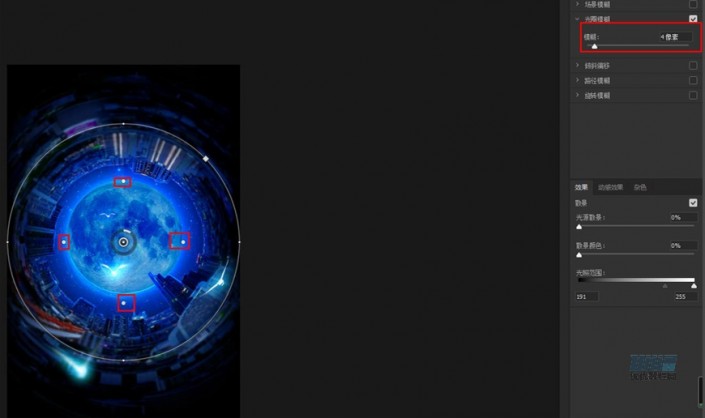
步骤 8
接下来就是做背景了
将之前的所有图层选中打组命名为内部海报
盖印两次,Ctrl+Alt+Shift+E两次,选中第二次盖印的,通过裁剪工具将其放大
在裁剪过程中可以通过智能参考线居中然后再确认裁剪好
选中第一次盖印的图层将其放大合适位置后裁剪做内部海报的背景
选中第一次盖印的图层后新建图层填充灰色,并将模式改为正片叠底
得到效果图,接下来只需加入文字排版就OK了
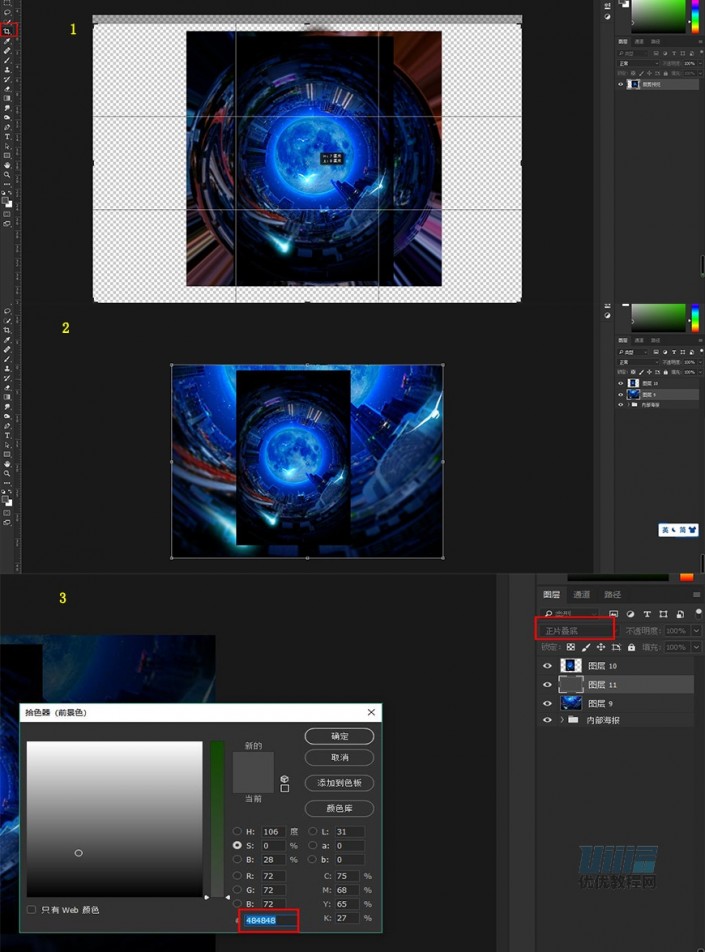
步骤 9
输入文字排版,可以用Ctrl+R,加上辅助线排版,做人最重要的是开心,排版最重要的是对齐嘛!稍微加上几个几何体
按住Shift键,选中所有文字图层Ctrl+G编组,命名为文字
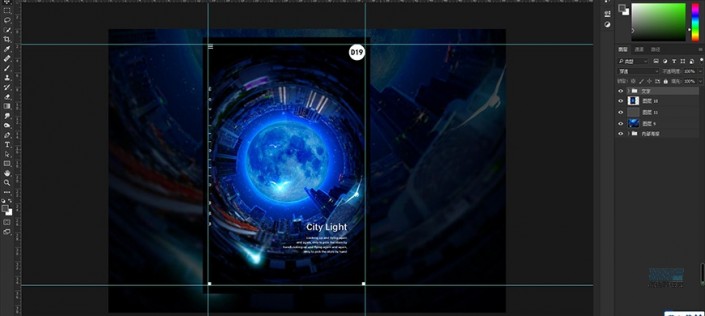
步骤 10
给内部海报添加样式,选中第二次盖印的图层10,右击混合选项添加描边与投影
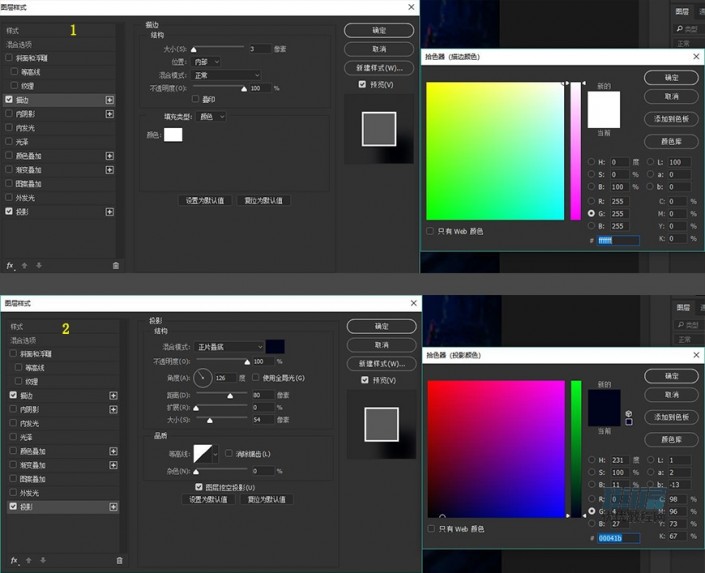
完成:
 想学更多请访问
想学更多请访问
学习PS一定要动手,才会有所效果,所以赶紧来练习一下吧。
*PSjia.COM 倾力出品,转载请注明来自PS家园网(www.psjia.com)








